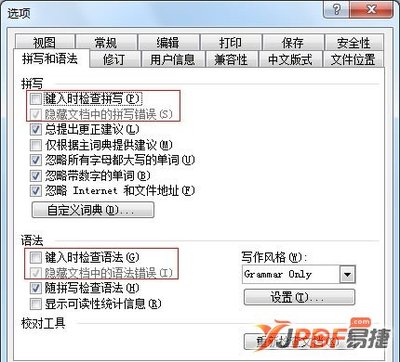迅雷的我们日常使用电脑去下载大文件时,是一个不错的下载软件,那么在Mac OS里面是如何打开迅雷的呢?
小编就给网友们写下这编经验
怎样在Mac OS打开迅雷――方法/步骤1:MACOS迅雷下载与安装怎样在Mac OS打开迅雷 1、
假如你的MACOS系统没有下载安装过迅雷这个软件那么就接着看
假如你的MACOS系统已经安装过迅雷了就跳过这一步。
首先打开MACOS浏览器
怎样在Mac OS打开迅雷 2、
打开百度网页 输入mac for 迅雷
怎样在Mac OS打开迅雷 3、
打开MAC迅雷官网
怎样在Mac OS打开迅雷 4、
点击--立即下载
怎样在Mac OS打开迅雷_迅雷for mac
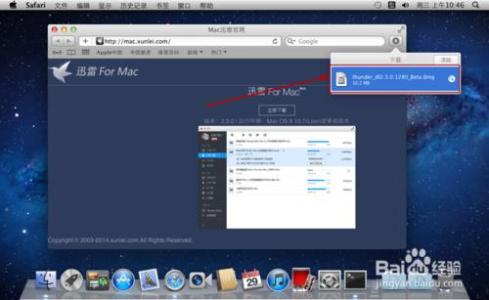
怎样在Mac OS打开迅雷 5、
在浏览器的地址栏右边可以查看下载进度
怎样在Mac OS打开迅雷 6、
然后双击下载完成的迅雷文件
怎样在Mac OS打开迅雷 7、
这时弹出迅雷的安装程序 点击-我同意
怎样在Mac OS打开迅雷_迅雷for mac
怎样在Mac OS打开迅雷 8、
弹出这个窗口,点击迅雷的图标-按住你的鼠标左键不放,把迅雷从右往左放到文件夹里面,这时MAC迅雷安装已经完成了。
怎样在Mac OS打开迅雷――方法/步骤2:MAC迅雷打开过程怎样在Mac OS打开迅雷 1、
打开MAC电脑的Finder
怎样在Mac OS打开迅雷 2、
接着在打开的窗口里找到应用程序并且点击
怎样在Mac OS打开迅雷_迅雷for mac
怎样在Mac OS打开迅雷 3、
然后在应用程序里找到迅雷图标并双击打开
怎样在Mac OS打开迅雷 4、
因为是第一次打开迅雷所以有这个提示 不用管它直接点打开
怎样在Mac OS打开迅雷 5、
这时MAC迅雷就打开完成了
怎样在Mac OS打开迅雷_迅雷for mac
 爱华网
爱华网